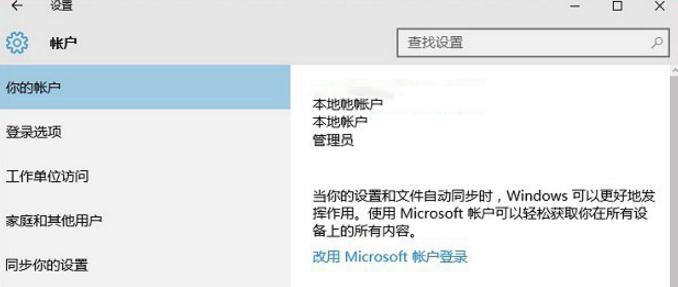更改本地计算机用户名,Win10怎么修改本地账号的用户名 |
您所在的位置:网站首页 › win10更改本地账户用户名 › 更改本地计算机用户名,Win10怎么修改本地账号的用户名 |
更改本地计算机用户名,Win10怎么修改本地账号的用户名
|
Windows 10操作系统在易用性和安全性方面有了极大的提升,除了针对云服务、智能移动设备、自然人机交互等新技术进行融台外,还对固态硬盘、生物识别、高分辨率屏幕等硬件进行了优化完善与支持。最近有网友问了小编这样一个问题:Win10怎么更改用户名啊?下面一起看看!
win10本地账户改名图文教程如下所示: 1、首先打开Win10控制面板,方法是在Win10左下角的开始菜单中,点击鼠标「右键」,然后在弹出的右键菜单中,点击进入「控制面板」,如图所示。 2、打开控制面板后,点击“用户账户”下方的「更改账户类型 3、然后点击本地账户,目前我的电脑用户名为xxx 4、之后继续点击「更改账户名称」 5、最后输入新的账户名称,如将电脑账户名称改为了“xxx”,这个名称可以写成自己任意的喜欢的,支持中文、符号与中英文混合名称都可以。完成后,点击下方的「更改名称」就可以了。 6、完成以上更改后,重启电脑生效。 重启电脑后,新的账户名称会显示在Win10电脑开机欢迎屏幕和“开始”屏幕上,大家可以具体去看看。 下面再给大家带来一个比较简单的win10更改登录名方法: 1、按下”Win+X”,在弹出的菜单中选择“计算机管理”; 2、展开本地用户和组,点击“用户”,选择需要更改的账户,右键“重 |
【本文地址】
今日新闻 |
推荐新闻 |